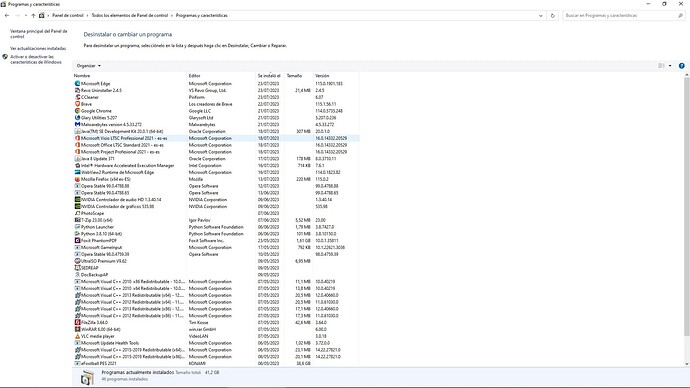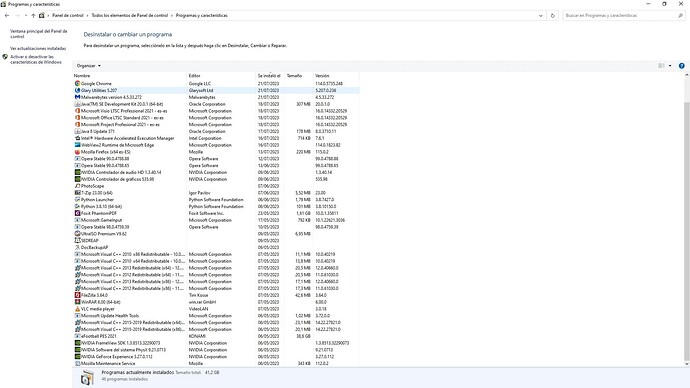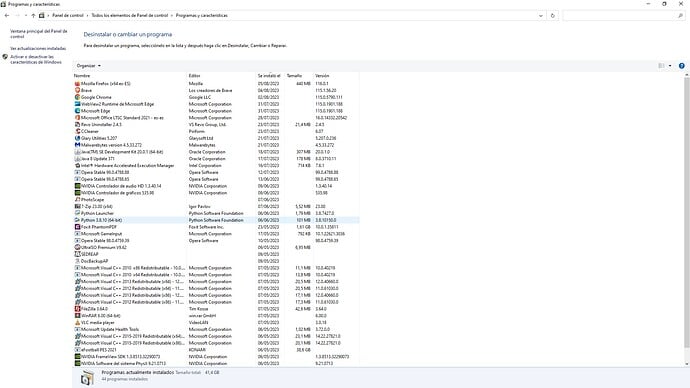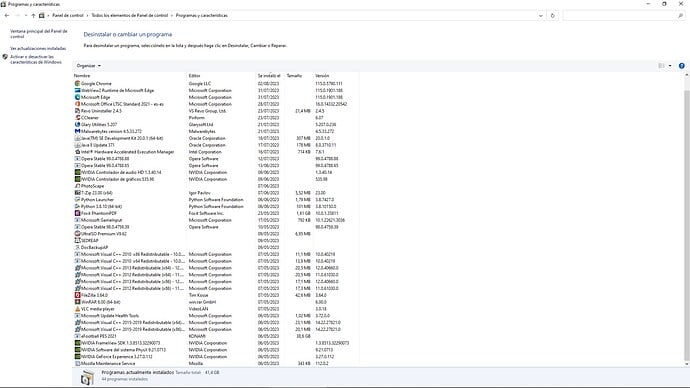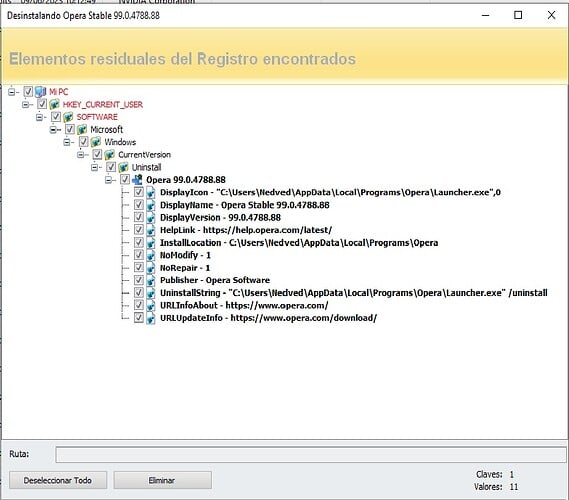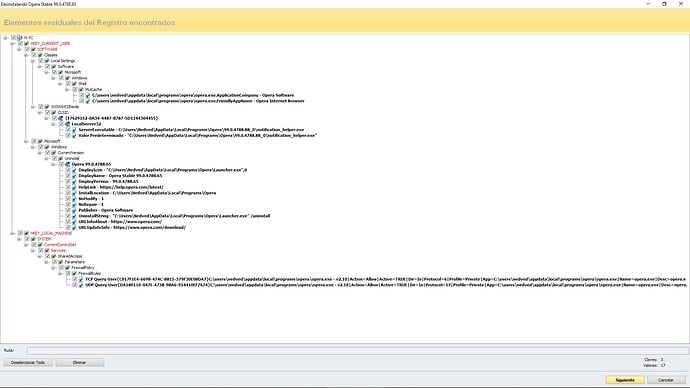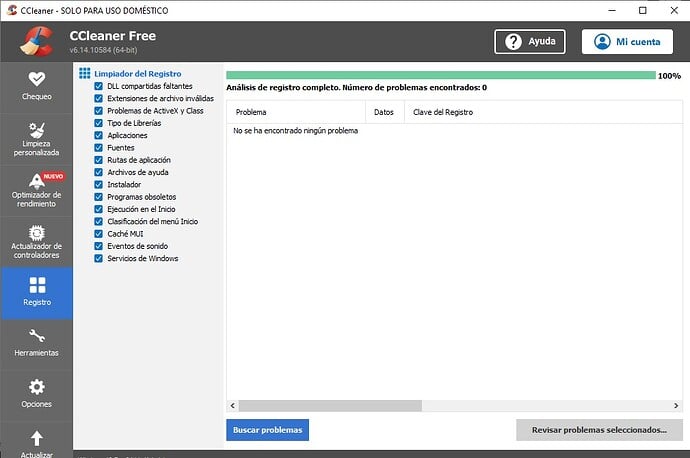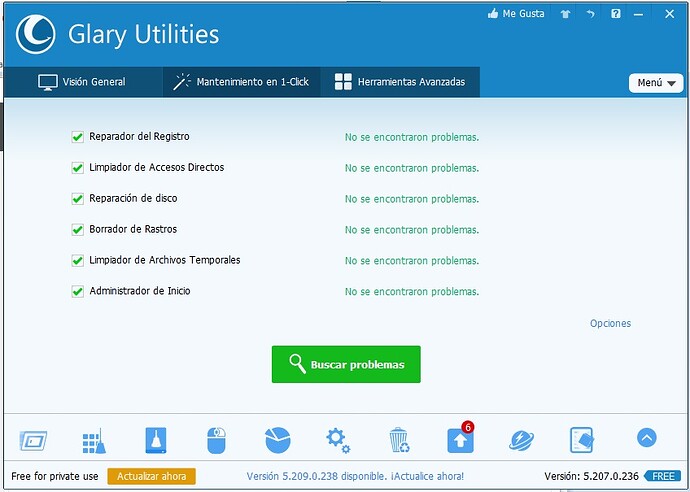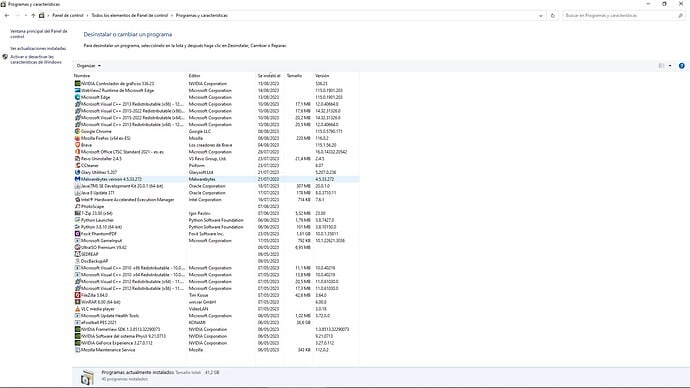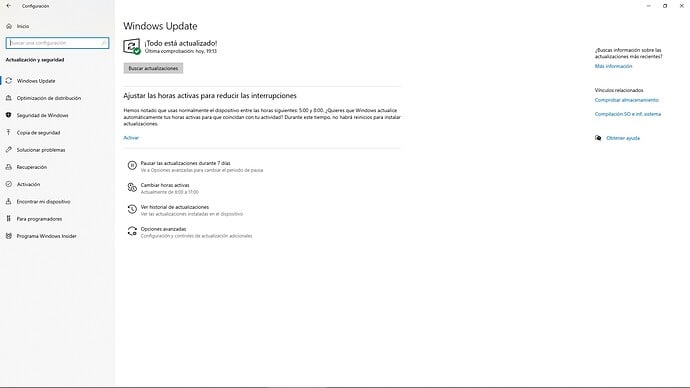Buenas @ptnedved en primer lugar me disculpo por la demora en responder en este tema el trabajo me quita gran parte de mi tiempo, pero no se preocupe usted que la reparación de su ordenador por el cual ha abierto este tema será solucionado.
Ahora @ptnedved, realice usted los siguientes pasos:
Aquí le dejo a usted los siguientes pasos que usted debe de seguir ´´al pie de la letra´´ realizar TODOS LOS PASOS SEGUIDOS y es MUY IMPORTANTE QUE USTED SIGA EL MANUAL tal como viene en el manual que le dejo a continuación APLICADO A LOS PROGRAMAS QUE LE INDIQUE EN ESTE TEMA QUE DEBE DE SEGUIR USTED.
En primer lugar, ´´LEASE USTED TODOS LOS PASOS QUE LE DEJO A CONTINUACIÓN´´ y es muy ´´IMPORTANTE´´ QUE MIENTRAS USTED ESTÁ LEYENDO ´´TODOS LOS PASOS QUE LE INDICO A CONTINUACIÓN´´ QUE ´´ME LO COMUNIQUE POR AQUÍ ANTES DE QUE USTED PROCEDA A REALIZAR CUALQUIER PROCEDIMIENTO PARA QUE YO SE LO PUEDA ACLARAR Y DE COMO RESULTADO UN EXITO EN LA REALIZACION DE LOS MISMOS´´.
Aclarado esto: Aquí le dejo los siguientes pasos que debe de seguir al pie de la letra realizar TODOS LOS PASOS SEGUIDOS tal como viene en el manual que le dejo a continuación:
@ptnedved como usted ya tiene instalado el siguiente programa en su ordenador:  NO hace falta que lo instale usted de nuevo sólo ejecute usted el dicho programa:
NO hace falta que lo instale usted de nuevo sólo ejecute usted el dicho programa:  siguiendo su manual del dicho programa:
siguiendo su manual del dicho programa:  como ha estado realizando usted en los pasos anteriores ya que lo vamos a utilizar de nuevo el los siguientes pasos que le indico a continuación:
como ha estado realizando usted en los pasos anteriores ya que lo vamos a utilizar de nuevo el los siguientes pasos que le indico a continuación:
Ahora @ptnedved, realice usted los siguientes pasos
DESINSTALACIÓN DE PROGRAMAS:
Para los programas en que te diga: puedes quitarlos. Hazlo así:
Desinstalalos con el programa: 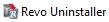 en su ´´Modo AVANZADO´´. Para ello sigues su manual la parte de desinstalación de programas.. ´´MUY IMPORTANTE´´: Durante el proceso de desinstalación le saldrá una pantalla similar a esta usted tiene que ´´habilitar´´:,
en su ´´Modo AVANZADO´´. Para ello sigues su manual la parte de desinstalación de programas.. ´´MUY IMPORTANTE´´: Durante el proceso de desinstalación le saldrá una pantalla similar a esta usted tiene que ´´habilitar´´:,  tiene que ´´tildar´´::
tiene que ´´tildar´´::  ´´´´TODAS´´´´ las pestañas:
´´´´TODAS´´´´ las pestañas:  que se le reflejen a usted a continuación:
que se le reflejen a usted a continuación:

Seguidamente, ´´tildadas:´´:  y ´´habilitadas´´:
y ´´habilitadas´´:  ´´´´TODAS´´´´ las pestañas:
´´´´TODAS´´´´ las pestañas:  Clic* en la siguiente pestaña que pone:
Clic* en la siguiente pestaña que pone:  y seguidamente Clic en la pestaña que pone:
y seguidamente Clic en la pestaña que pone:  que se refleja en la pantalla anterior.
que se refleja en la pantalla anterior.
Quitas todos los programas que encuentre 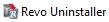 con los nombres de:
con los nombres de:






Pues serían los siguientes:






O bien:
 (Todos los que sean
(Todos los que sean  ) + Lo que sea de Nombre).
) + Lo que sea de Nombre).
 (Todos los que sean
(Todos los que sean  ) + Lo que sea de Nombre).
) + Lo que sea de Nombre).
 (Todos los que sean
(Todos los que sean  ) + Lo que sea de Nombre).
) + Lo que sea de Nombre).
Estos deben de quedar completamente desinstalados.
Manual del
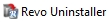 : Manual de Revo Uninstaller - nº 2 por SanMar
: Manual de Revo Uninstaller - nº 2 por SanMar
Ahora, realice usted lo siguiente, siguiendo el manual aplicado a los programas que le indico que desinstale a continuación:
 DESINSTALACIÓN PROGRAMAS:
DESINSTALACIÓN PROGRAMAS:
Para los programas en que te diga: puedes quitarlos. Hazlo así:
Desinstalalos con: 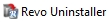 en su: ´´Modo Avanzado´´****[/color]. Para ello sigues su: manual la parte de desinstalación de programas.
en su: ´´Modo Avanzado´´****[/color]. Para ello sigues su: manual la parte de desinstalación de programas.
Quitas todos los programas que encuentre 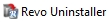 con los nombres de:
con los nombres de:






Pues serían los siguientes:






O bien:
 (Todos los que sean
(Todos los que sean  ) + Lo que sea de Nombre).
) + Lo que sea de Nombre).
 (Todos los que sean
(Todos los que sean  ) + Lo que sea de Nombre).
) + Lo que sea de Nombre).
 (Todos los que sean
(Todos los que sean  ) + Lo que sea de Nombre).
) + Lo que sea de Nombre).
Estos deben de quedar completamente desinstalados.
MUY IMPORTANTE: Durante el proceso de desinstalación le saldrá una pantalla similar a esta usted tiene que ´´habilitar´´:  tiene que ´´tildar´´:
tiene que ´´tildar´´:  ´´´´TODAS´´´´ las pestañas:
´´´´TODAS´´´´ las pestañas:  que se le reflejen a continuación:
que se le reflejen a continuación:

Seguidamente, ´´tildadas´´:  y ´´habilitadas´´:
y ´´habilitadas´´:  ´´´´TODAS´´´´ las pestañas:
´´´´TODAS´´´´ las pestañas:  Clic en la siguiente pestaña que pone:
Clic en la siguiente pestaña que pone:  y seguidamente Clic en la pestaña que pone:
y seguidamente Clic en la pestaña que pone:  que se refleja en la imagen anterior.
que se refleja en la imagen anterior.
Manual de: 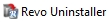 : Manual de Revo Uninstaller - nº 2 por SanMar
: Manual de Revo Uninstaller - nº 2 por SanMar
Me manda usted una Captura de Pantalla! con todo lo que salga cuando finalice el dicho proceso en su totalidad.
Ahora @ptnedved, siga usted los siguientes pasos que le indico a continuación:
IMPORTANTE:
 Si alguno de los programas de los que se le indiquen en este foro ya los tuviera instalado usted, NO hace falta que los instale de nuevo, simplemente lo ejecuta y siga las indicaciones dadas y su ´´Manual´´ que se le deja junto al programa.
Si alguno de los programas de los que se le indiquen en este foro ya los tuviera instalado usted, NO hace falta que los instale de nuevo, simplemente lo ejecuta y siga las indicaciones dadas y su ´´Manual´´ que se le deja junto al programa.
 Pásele cada programa por separado y hasta que ´´NO´´ termine el programa de pasarse por completo, siguiendo los pasos indicados y su ´´Manual´´, ´´NO´´ le pase el siguiente programa y así con el resto de programas que se le indiquen en este tema.
Pásele cada programa por separado y hasta que ´´NO´´ termine el programa de pasarse por completo, siguiendo los pasos indicados y su ´´Manual´´, ´´NO´´ le pase el siguiente programa y así con el resto de programas que se le indiquen en este tema.
Aclarado todo esto @ptnedved, siga los siguientes pasos que se le indican a continuación:
 @ptnedved como usted ya tiene instalado el siguiente programa:
@ptnedved como usted ya tiene instalado el siguiente programa:  sólo tiene que ejecutar el dicho programa:
sólo tiene que ejecutar el dicho programa:  y ahora realice usted lo siguiente: Ejecute usted el programa:
y ahora realice usted lo siguiente: Ejecute usted el programa:  . Aquí te dejo su Manual del: Ccleaner, para que sepa cómo utilizarlo y configurarlo correctamente: Manual del CCleaner.
. Aquí te dejo su Manual del: Ccleaner, para que sepa cómo utilizarlo y configurarlo correctamente: Manual del CCleaner.
Aclarado todo esto @ptnedved realice usted los siguientes pasos a seguir:
Aquí te dejo su Manual del:  , para que sepa cómo utilizarlo y configurarlo correctamente: Clic aquí: Manual de CCleaner y seguidamente siga usted los siguientes pasos:
, para que sepa cómo utilizarlo y configurarlo correctamente: Clic aquí: Manual de CCleaner y seguidamente siga usted los siguientes pasos:
Ahora @ptnedved Ejecute usted el  . En la pestaña Limpieza personalizada dejas la configuración predeterminada. Haces Clic en Analizar y esperas a que termine. Seguidamente haz Clic en Ejecutar Limpiador. Clic en la pestaña Registro >> Clic en: Buscar Problemas esperas que termine. Finalmente Clic en: Reparar Seleccionadas y realizas una Copia de Seguridad del registro de Windows. (´´IMPORTANTE´´: En la opción de Registro pásele varias veces dicho procedimiento hasta que se refleje que: NO SE HAN ENCONTRADO PROBLEMAS ó TODOS LOS PROBLEMAS HAN SIDO RESUELTOS o un mensaje similar).
. En la pestaña Limpieza personalizada dejas la configuración predeterminada. Haces Clic en Analizar y esperas a que termine. Seguidamente haz Clic en Ejecutar Limpiador. Clic en la pestaña Registro >> Clic en: Buscar Problemas esperas que termine. Finalmente Clic en: Reparar Seleccionadas y realizas una Copia de Seguridad del registro de Windows. (´´IMPORTANTE´´: En la opción de Registro pásele varias veces dicho procedimiento hasta que se refleje que: NO SE HAN ENCONTRADO PROBLEMAS ó TODOS LOS PROBLEMAS HAN SIDO RESUELTOS o un mensaje similar).
Finalizado el proceso me manda usted una Captura de Pantalla en el que se refleje que: ´´NO SE HAN ENCONTRADO PROBLEMAS´´ ó ´´TODOS LOS PROBLEMAS HAN SIDO RESUELTOS´´ o un mensaje similar).
Ahora @ptnedved, siga usted estos pasos le indico a continuación:
 Como usted ya tiene instalado el siguiente programa:
Como usted ya tiene instalado el siguiente programa:  Ejecute: usted el dicho programa:
Ejecute: usted el dicho programa:  . Aquí le dejo su: Manual del:
. Aquí le dejo su: Manual del:  para que sepas cómo utilizarlo y configurarlo correctamente: Siga usted los siguientes pasos del: Manual que le indico a continuación:
para que sepas cómo utilizarlo y configurarlo correctamente: Siga usted los siguientes pasos del: Manual que le indico a continuación:
-
Abrir el programa:  con Derechos de Administrador.
con Derechos de Administrador.
-
Clic donde pone la opción Mantenimiento en 1-Click y dejar Todas las opciones Habilitadas como se puede observar en esta imagen y clickea usted en la pestaña que pone Buscar problemas tal y como se refleja en la siguiente imagen:
- Empezará el proceso. Una vez finalizado dicho proceso Clic en la pestaña que pone: Reparar Problemas. Dejar que termine dicho proceso, empezará a solucionar los problemas encontrados.
- Repetir nuevamente TODO este procedimiento DESDE EL PRINCIPIO hasta que en ´´´´TODOS LOS RECUADROS´´´´ ponga que:

 Seguidamente acceda a nuestro foro: forospyware para que le pueda seguir recibiendo ayuda de su ordenador accediendo a la siguiente Url que le dejo a continuación:
Seguidamente acceda a nuestro foro: forospyware para que le pueda seguir recibiendo ayuda de su ordenador accediendo a la siguiente Url que le dejo a continuación:
Url 1: ForoSpyware
ó
Url 2: https://forospyware.com/
Nota:
 Al acceder a la Url de nuestro foro: forospyware es posible que le pida el: Usuario y la Contraseña con el cual usted se registró por primera vez en nuestro foro, si usted NO recordara la contraseña cuando usted acceda a dicha Url le da un Clic en la opción que pone:
Al acceder a la Url de nuestro foro: forospyware es posible que le pida el: Usuario y la Contraseña con el cual usted se registró por primera vez en nuestro foro, si usted NO recordara la contraseña cuando usted acceda a dicha Url le da un Clic en la opción que pone:
- Olvidó su contraseña ó Usuario ó algún mensaje similar y siga los pasos que se le indican para poder acceder de nuevo a nuestro foro para que le pueda seguir reparando su ordenador.
Cuando haya realizado usted todos los pasos en su totalidad que le he indicado en este tema me lo comunica por aquí y me manda usted lo que le he solicitado!
Quedo a la espera de su respuesta!
![]() IMPORTANTE:
IMPORTANTE: ![]()
![]() Dejar que finalice el dicho proceso completo en su totalidad y no cancele, ´´no´´ interrumpa usted el dicho proceso de análsis ya que si no, ´´no´´ se realizará correctamente y tendrá usted que empezar nuevamente el proceso desde el principio.
Dejar que finalice el dicho proceso completo en su totalidad y no cancele, ´´no´´ interrumpa usted el dicho proceso de análsis ya que si no, ´´no´´ se realizará correctamente y tendrá usted que empezar nuevamente el proceso desde el principio.![]() Que su ordenador ´´no´´ se apague durante todo el proceso de análisis, es decir, configure su pantalla para que no se apague, ya que puede cancelarse el dicho proceso completo y ´´no´´ realizarse correctamente el dicho proceso de análsisis en su totalidad.
Que su ordenador ´´no´´ se apague durante todo el proceso de análisis, es decir, configure su pantalla para que no se apague, ya que puede cancelarse el dicho proceso completo y ´´no´´ realizarse correctamente el dicho proceso de análsisis en su totalidad.![]() Finalizado el dicho proceso de análisis completo en su totalidad maximice usted la pantalla y me envía usted una Captura de Pantalla con el resultado final que se refleje!
Finalizado el dicho proceso de análisis completo en su totalidad maximice usted la pantalla y me envía usted una Captura de Pantalla con el resultado final que se refleje!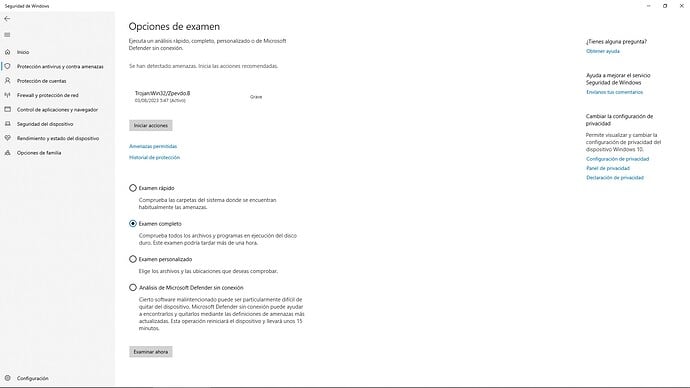
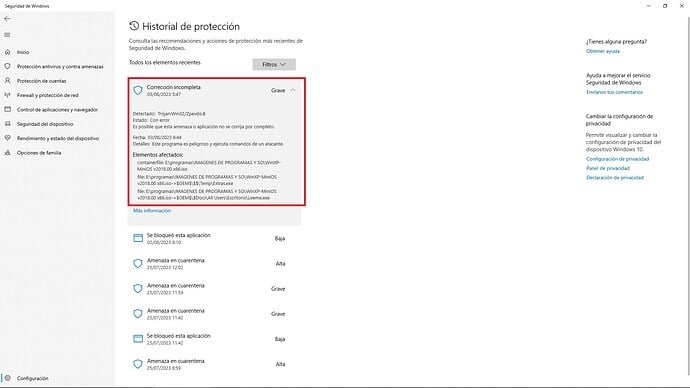
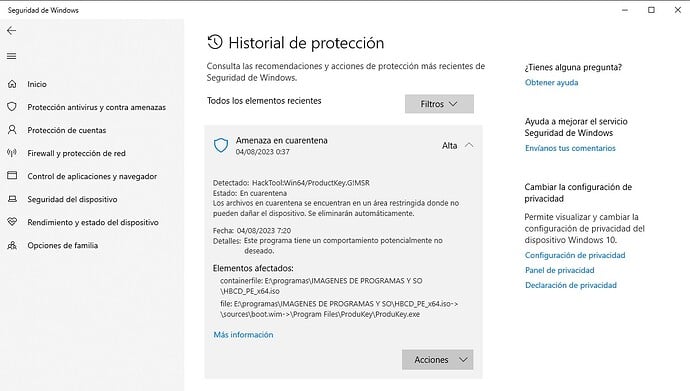
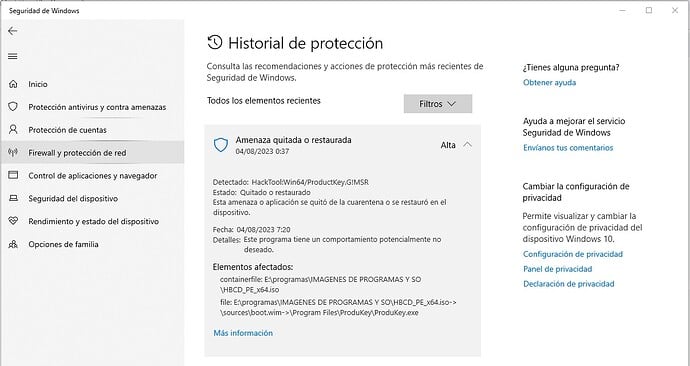
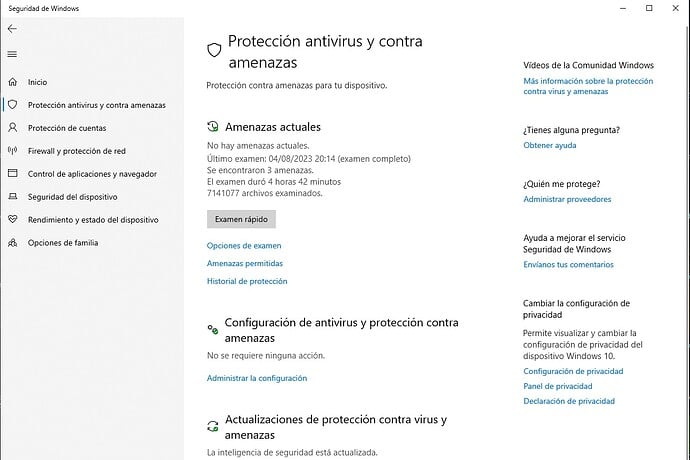

 tal y como aparece en la pantalla anterior.
tal y como aparece en la pantalla anterior.